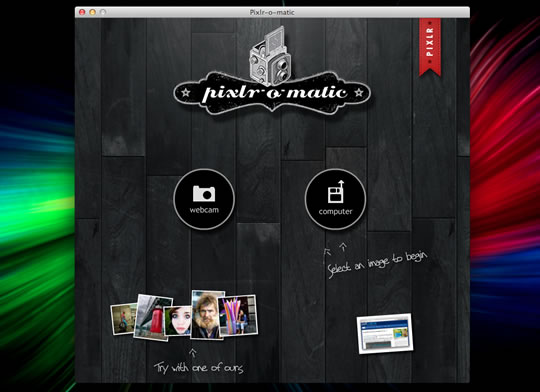_______________________________________________________________________________
FOTOS DA WEB CAM
- você gosta de tirar fotos através da webcam ?
então ai vai uma dica especial para vocês!
- procure tirar fotos pela webcam no claro
- fotos de webcam muito editadas não ficão boas, pois geralmente as Webcams já
tem baixa qualidade.
- então ai vai uma dica bacana para quem gosta de tirar fotos da webcam o programa não
precisa ser instalado e o webcam toy.
- Acese-o clicando aqui Webcam Toy
ELE NÃO PRECISA SER INSTALADO!! é ''online''.
Como usar
-Ele apresenta diversos efeitos de cores e reflexos que podem ser inseridos em sua imagem na tela da webcam.
-Você também poderá salvar as imagens e divulgá-las nas redes sociais.
-Usar o programa é simples, basta abrir o aplicativo, autorizar o uso da câmera e aguardar até que o serviço reconheça a imagem e inicie a transmissão em tempo real. Depois disso, você já poderá desfrutar de todos os efeitos de Webcam Toy. (lembre-se que você deve permitir o aceso clicando na caixa que ira aparecer no canto esquerdo superior da tela em baixo da caixa de pesquisa.)
-O programa conta com nada menos que 61 opções diferentes de alterações para suas imagens. Experimente!
espero que gostem, 2bjs ;*